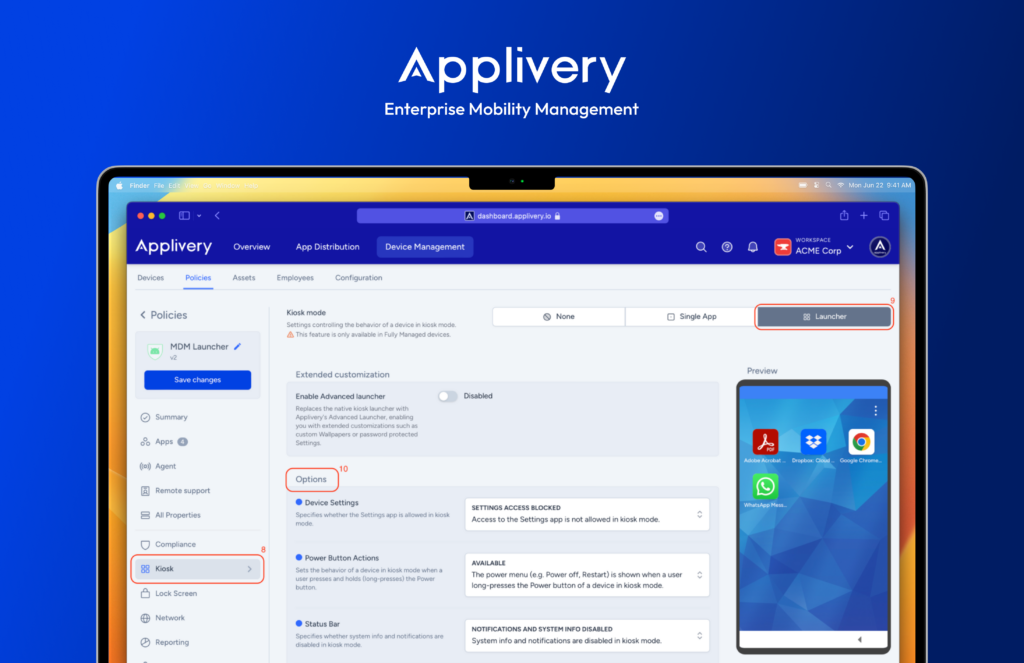En un entorno dinámico de retail y otros entornos que utilizan dispositivos desatendidos, la accesibilidad y el control son factores clave para garantizar una experiencia de usuario fluida y segura.Imaginemos una tienda moderna donde los clientes interactúan con dispositivos Android para explorar productos, resolver dudas o realizar compras. En este escenario, es crucial mantener un equilibrio entre la facilidad de uso y la protección contra accesos no autorizados. Aquí es donde Applivery y su modo kiosko avanzado juegan un papel fundamental.
El modo kiosko de Applivery permite a las organizaciones configurar dispositivos Android de manera que solo las aplicaciones permitidas sean visibles y accesibles. Esto no solo mejora la seguridad y la eficiencia operativa, sino que también refuerza la accesibilidad para los usuarios finales. Veamos cómo esta solución puede aplicarse en una tienda física para mejorar la accesibilidad en dispositivos desatendidos..

Configuraciones clave del modo kiosko avanzado
Contraseña de escape
Fondo de pantalla personalizable
Acción de configuración
Tamaño de los iconos
Mostrar nombre del dispositivo
Aplicaciones listadas y ordenadas
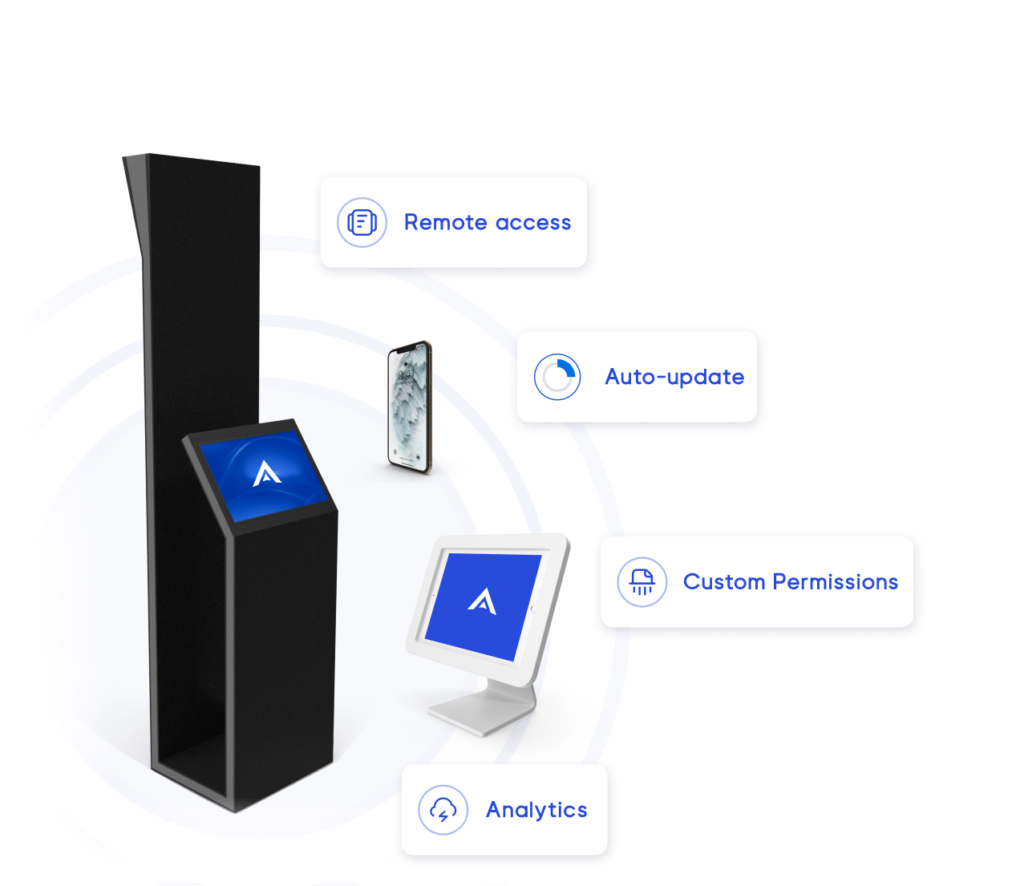
Otras configuraciones relevantes
Además de las funciones principales mencionadas, Applivery ofrece otras configuraciones que pueden ser útiles en un entorno de tienda:
- Acciones del botón de encendido: Controla lo que sucede cuando un usuario mantiene presionado el botón de encendido, ideal para evitar reinicios o apagados no deseados.
- Barra de estado: Puedes desactivar la barra de estado para que la información del sistema y las notificaciones no interfieran con la experiencia del usuario.
- Avisos de error del sistema: Bloquea los diálogos de error para aplicaciones bloqueadas o que no responden, garantizando que el dispositivo siga funcionando sin interrupciones.
- Navegación del sistema: Controla qué funciones de navegación, como el botón de Inicio, están disponibles en el modo kiosko.
- Modo de brillo y tiempo de espera de pantalla: Configura el brillo y el tiempo de espera de la pantalla para adaptarse al entorno y mejorar la usabilidad.
Applivery como herramienta de accesibilidad en tiendas
Implementar el modo kiosko avanzado de Applivery en dispositivos Android en tiendas no solo mejora la seguridad y el control, sino que también optimiza la accesibilidad, permitiendo ajustes como el tamaño de los iconos y el control de las aplicaciones disponibles. Esto crea una experiencia de usuario inclusiva y eficiente, asegurando que todos los clientes puedan interactuar de manera segura y efectiva con la tecnología, mientras se mantiene el control y se optimizan las operaciones de la tienda.